Win10系统IE浏览器设置兼容性视图模式图文教程
更新日期:2024-03-23 03:14:15
来源:转载
IE浏览器是一款很经典的浏览器,按理说应该已经非常成熟稳定了,但由于兼容性不佳而导致的问题仍时有发生。如果想要减少这类问题出现的话,最好的方法就是设置IE浏览器兼容模式。下面,小编以win10系统为例,来分享下win10 IE浏览器设置兼容模式的详细步骤。
具体方法:
1、打开IE浏览器,进入任意页面。

2、点击“工具”选项,会跳出一个下拉菜单,选择“兼容性视图设置”选项。
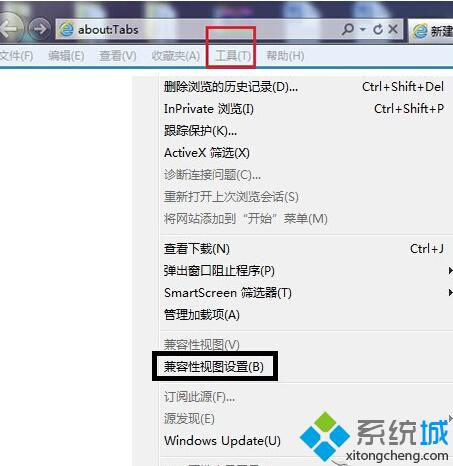
3、进入兼容性视图设置之后,填入你所需要设置兼容模式的网址,点击添加,最后点击关闭即可。
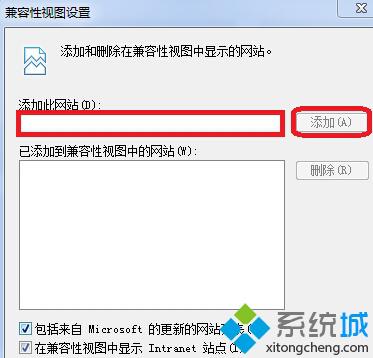
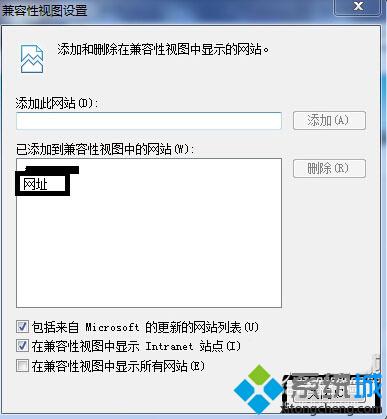
4、重新打开经过设置之后的网页,你会看到地址栏后面有一个像破碎纸片一样的图标,说明兼容模式已经设置成功,在工具的下拉菜单也同样可以看到在兼容模式前面也就打钩,说明网页的兼容模式已经设置成功。
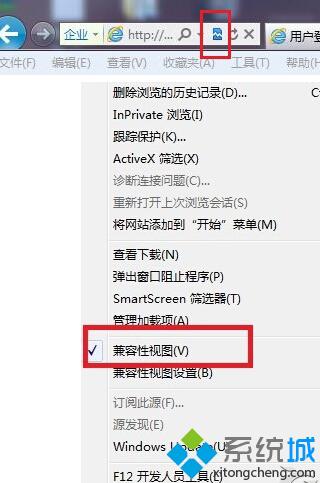
我们在通过上述步骤,为win10 IE浏览器设置兼容性视图模式后,就能够更加顺畅地使用IE浏览器了,有需要的用户不妨一试。
相关推荐:








